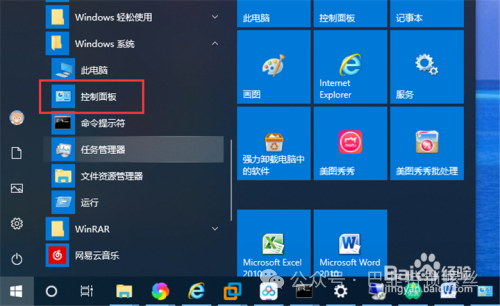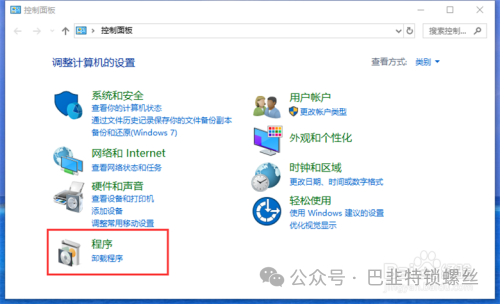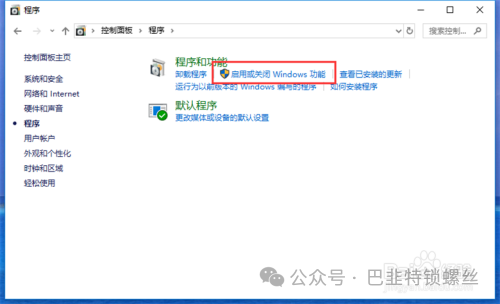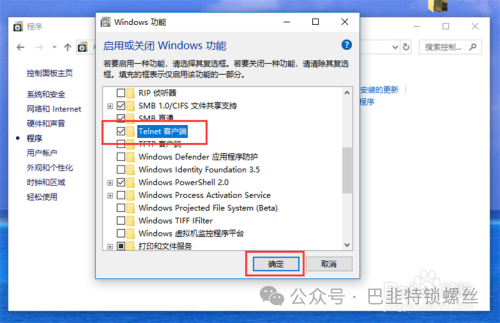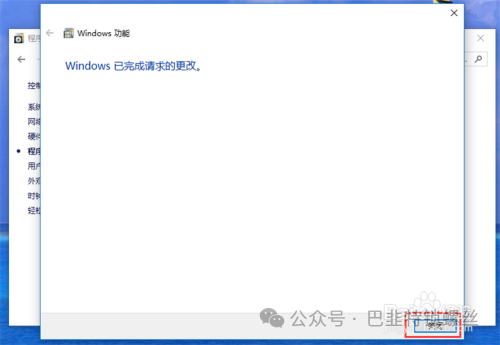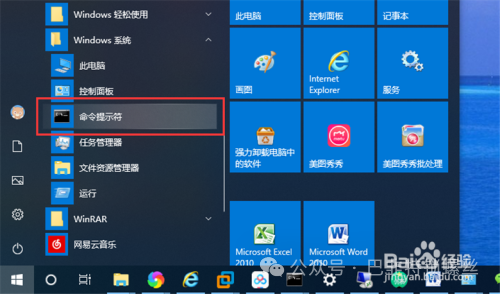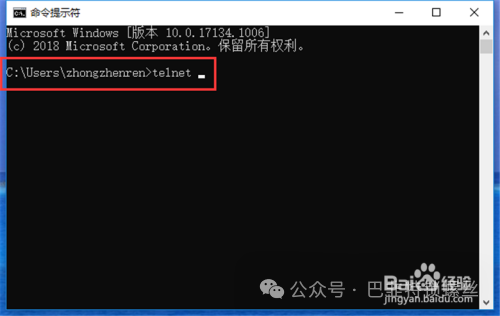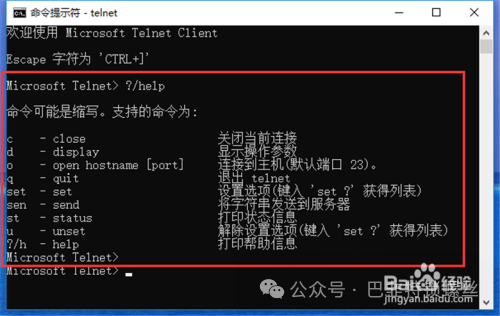工具/原料
电脑:小米笔记本电脑,AIR 13
系统:windows 10 64位 专业版
一、启用Telnet功能
点击“开始”—“windows系统”—“控制面板”,打开计算机控制面板。

2
在计算机控制面板,点击“程序”,打开程序界面。

3
在程序界面,点击“程序和功能”下方的“启用或关闭Windows功能”,打开windows功能界面。

4
在windows功能列表中,勾选“Telnet客户端”,点击“确定”。

5
等待Telnet客户端功能安装完毕,点击“关闭”,即启用了Telnet客户端功能。

END
二、使用Telnet功能
1
点击“开始”—“windows系统”—“命令提示符”,打开命令提示符窗口。

2
在命令提示符窗口,输入telnet ,按回车键,进入telnet命令。

3
进入telnet命令后,可以输入相应的命令执行操作。输入 ?/help ,按回车键,查阅Telnet的所有命令及用法。

END
总结
1
一、启用Telnet功能
1、点击“开始”—“windows系统”—“控制面板”—“程序”—“启用或关闭Windows功能”,打开windows功能界面。
2、在windows功能列表中,勾选“Telnet客户端”功能,点击“确定”,启用Telnet功能。
二、使用Telnet功能
1、点击“开始”—“windows系统”—“命令提示符”,打开命令提示符窗口。
2、在命令提示符窗口,输入telnet ,按回车键,进入telnet命令。
3、进入telnet命令后,可以输入相应的命令执行操作。输入 ?/help ,按回车键,查阅Telnet的所有命令及用法。
END
版权声明:本文内容来自百度经验:油菜花花籽,遵循CC 4.0 BY-SA版权协议上原文接及本声明。本作品采用知识共享署名-非商业性使用-禁止演绎 2.5 中国大陆许可协议进行许可。原文链接:https://jingyan.baidu.com/article/454316ab8909a0b7a6c03a09.html如有涉及到侵权,请联系,将立即予以删除处理。在此特别鸣谢原作者的创作。此篇文章的所有版权归原作者所有,与本公众号无关,商业转载建议请联系原作者,非商业转载请注明出处。